
Spill med Keyboard i GarageBand for iPhone
Med touch-instrumentet Keyboard kan du spille forskjellige typer tangentinstrumenter, inkludert flygel, elektrisk piano, orgel, clavinet og synthesizer, ved å trykke på tangentene.
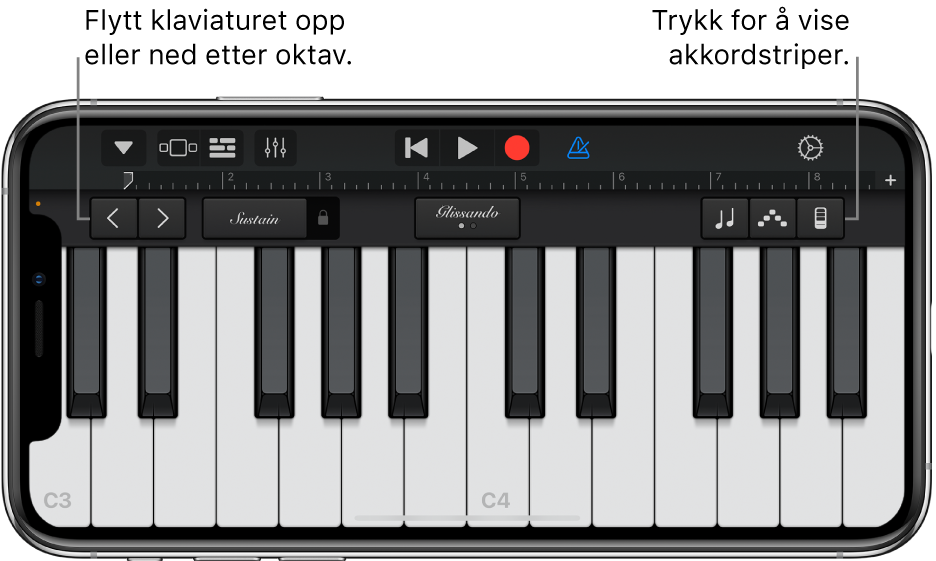
Du kan velge en keyboardlyd, gå høyere eller lavere på keyboardet, holde toner og justere andre keyboardparametere. Alchemy-syntlyder har et utvidet sett med kontroller du kan bruke til å tilpasse lyden med.
Du kan nå bruke akkordstripene (tidligere tilgjengelige på Smart Keyboard) med alle keyboardlydene for å spille akkorder, basstoner og kompmønstre.
Velg en keyboardlyd
Trykk på Navigering-knappen
 i kontrollinjen, trykk på Lyder-knappen, og trykk deretter på lyden du vil spille. Du kan også sveipe mot venstre eller høyre på Lyder-knappen for å velge forrige eller neste lyd. Hvis du vil vise keyboardlydene i en annen kategori, trykker du på ett av kategorinavnene.
i kontrollinjen, trykk på Lyder-knappen, og trykk deretter på lyden du vil spille. Du kan også sveipe mot venstre eller høyre på Lyder-knappen for å velge forrige eller neste lyd. Hvis du vil vise keyboardlydene i en annen kategori, trykker du på ett av kategorinavnene.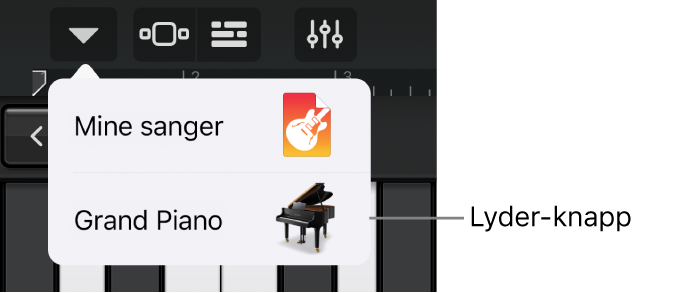
Spill høyere eller lavere på keyboardet
Hvis du vil flytte keyboardet etter oktaver, trykker du på Oktav ned-knappen
 eller Oktav opp-knappen
eller Oktav opp-knappen  .
.
Hold toner lenger
Hold på Sustain-kontrollen når du spiller. Du kan også flytte Sustain-kontrollen til høyre for å låse den.
Orgellyder har en Rotation-bryter i stedet for en Sustain-kontroll.
Juster berøringsfølsomheten til tangentene
Du kan angi berøringsfølsomheten for keyboardet til ett av fire nivåer. Ved å øke berøringsfølsomheten høres tonene høyere eller mer dempet ut avhengig av hvor hardt du trykker på tangentene. Hvis du slår av berøringsfølsomheten, høres alle tonene like ut, uansett hvor hardt du trykker på tangentene.
Trykk på Sporkontroller-knappen
 , og trykk deretter på Sporinnstillinger.
, og trykk deretter på Sporinnstillinger.På iPhone SE, iPhone 8, iPhone 7 eller iPhone 6s kan du trykke på Innstillinger-knappen
 i kontrollinjen, trykke på Sporkontroller, og deretter trykke på Sporinnstillinger.
i kontrollinjen, trykke på Sporkontroller, og deretter trykke på Sporinnstillinger.Trykk på Anslagsfølsomhet, og trykk deretter på følsomhetsnivået du vil bruke for keyboardet.
Spill på keyboardet ved å dra til venstre eller høyre
Du kan bruke keyboardet på forskjellige måter når du drar til venstre eller høyre over tangentene. Som standard spilles tonene på keyboardet jevnt hvis du drar fingrene horisontalt over tangentene. Du kan endre hva som skal skje når du sveiper fingrene over tangentene, ved å bruke Glissando-knappen.
Hvis du vil gå høyere eller lavere på keyboardet ved å dra over tangentene, trykker du på knappen til det står Rull.
Hvis du vil gå tilbake til standardinnstillingen, trykker du på knappen til det står Glissando.
Noen instrumenter, spesielt synthesizere, har en tredje innstilling. Når det gjelder disse instrumentene, trykker du på knappen til Pitch vises for å få en glidende overgang mellom tonene (dette kalles portamento).
Juster lyden
Noen keyboardlyder, inkludert elektrisk piano, synthesizer og orgel, har knotter eller andre kontroller som du kan bruke for å endre lyden mens du spiller. Når de er tilgjengelige, er knottene plassert i kontrollerområdet, med etiketter som viser lydparameterne de styrer. Når du tar opp keyboardet, vil eventuelle bevegelser i kontrollene også tas opp.
3D Touch. På iPhoner som støtter 3D Touch, kan du justere enkelte lyder ved å variere trykket på keyboardet mens du spiller.
Trykk på Kontroller-knappen
 , og vri deretter på knottene mens du spiller keyboardet, og legg merke til hvordan lyden endrer seg.
, og vri deretter på knottene mens du spiller keyboardet, og legg merke til hvordan lyden endrer seg.
Tilpass Alchemy-syntlyder
Alchemy-syntlyder inkluderer flere parameterknotter, Transform Pad og XY-padene. Du kan vise andre Alchemy-syntkontroller ved å trykke på venstre- eller høyrepilene i kontrollerområdet.
Transform Pad har åtte deler (kalles øyeblikksbilder) som representerer en gruppe med innstillinger for instrumentets lyd. Du kan tilpasse lyden ved å trykke på et øyeblikksbilde eller ved å flytte rammen mellom øyeblikksbilder. Når rammen er over et øyeblikksbilde, hører du lyden til det øyeblikksbildet. Når rammen delvis dekker flere øyeblikksbilder, forvandles lyden av de øyeblikksbildene til en ny lyd. Hvor mye hvert øyeblikksbilde bidrar til lyden, avgjøres av hvor mye av rammen som dekker øyeblikksbildet.
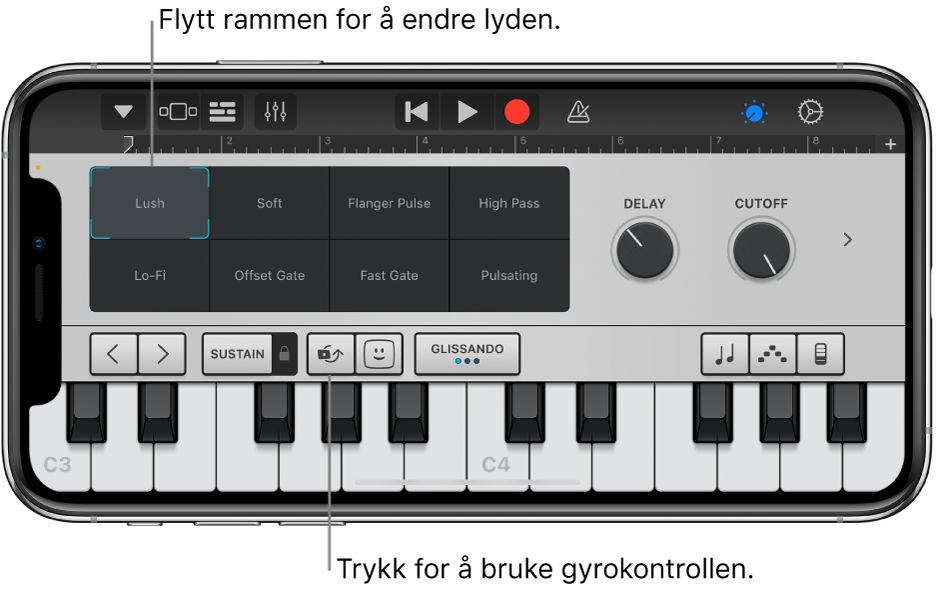
Gjør ett av følgende:
Spill med ett øyeblikksbilde: Trykk på et øyeblikksbilde for å plassere rammen over det.
Forvandle lyden med flere øyeblikksbilder: Flytt rammen slik at den delvis dekker øyeblikksbildene.
Forvandle lyden med Gyro Control: Trykk på Gyrokontroll-knappen
 over keyboardet og vipp på iPhone for å flytte rammen.
over keyboardet og vipp på iPhone for å flytte rammen.Forvandle lyden ved hjelp av XY-padene: Trykk på venstre- eller høyrepilene i kontrollerområdet for å vise XY-padene, og flytt puckene på de to XY-padene. Å flytte på en puck endrer verdiene på X- og Y-aksen på den paden.
Juster orgellyder
Når det gjelder orgellyder, kan du kontrollere hastigheten for effekten fra den roterende høyttaleren ved å bruke Rotation-bryteren.
Få høyttaleren til å rotere raskere eller saktere: Trykk på Kontroller-knappen
 , og flytt deretter Rotation-bryteren mot høyre eller venstre.
, og flytt deretter Rotation-bryteren mot høyre eller venstre.
Juster lyden med Ansiktsstyring
Hvis din iPhone støtter ansiktsgjenkjenning, kan du legge til vibrato, resonans eller andre endringer til noen keyboardlyder ved å bevege munnen mens du spiller.
Hold iPhone 25–50 cm unna ansiktet og trykk på Ansiktsstyring-knappen
 .
.Første gang du bruker Ansiktsstyring, ber GarageBand om tilgang til kameraet på iPhone.
Når du spiller, kan du åpne og lukke munnen for å endre lyden.
Hvis du vil slå av Ansiktsstyring, trykker du på Ansiktsstyring-knappen igjen.
Når du spiller Alchemy-syntlyder, kan du ikke bruke Gyrokontroll og Ansiktsstyring samtidig.
Merk: Ved hjelp av ansiktssporingsfunksjoner i ARKit kan GarageBand styre instrumenteffekter basert på ansiktsuttrykkene dine. Ansiktsinformasjonen behandles på enheten, og det er kun musikk som tas opp.
Spill på keyboardet med en bestemt skala
Trykk på Skala-knappen
 , og trykk deretter på skalaen du vil spille.
, og trykk deretter på skalaen du vil spille.Når du har valgt en skala, endres keyboardet slik at notelinjer vises i stedet for tangenter. Trykk på linjene for å spille tonene i skalaen.
Vis toneetiketter på keyboardet
Du kan vise toneetiketter for alle tangentene på keyboardet.
Lukk GarageBand.
Åpne Innstillinger-appen, bla ned, og trykk på GarageBand.
Trykk på Toneetiketter på keyboard,
Spill arpeggioer automatisk
Touch-instrumentet Keyboard har en arpeggiator. Når du slår på arpeggiatoren, blir akkordene du spiller på keyboardet, arpeggiert, eller spilt én tone om gangen i stedet for samtidig.
Merk: Arpeggiator er ikke tilgjengelig for Alchemy-syntlyder under Arpeggiated.
Trykk på arpeggiatorknappen
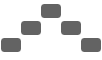 , og trykk deretter på Start-bryteren.
, og trykk deretter på Start-bryteren.Når du slår på arpeggiatoren, vises andre kontroller under Start-bryteren, slik at du kan angi rekkefølge, frekvens, og oktavregister for arpeggierte toner:
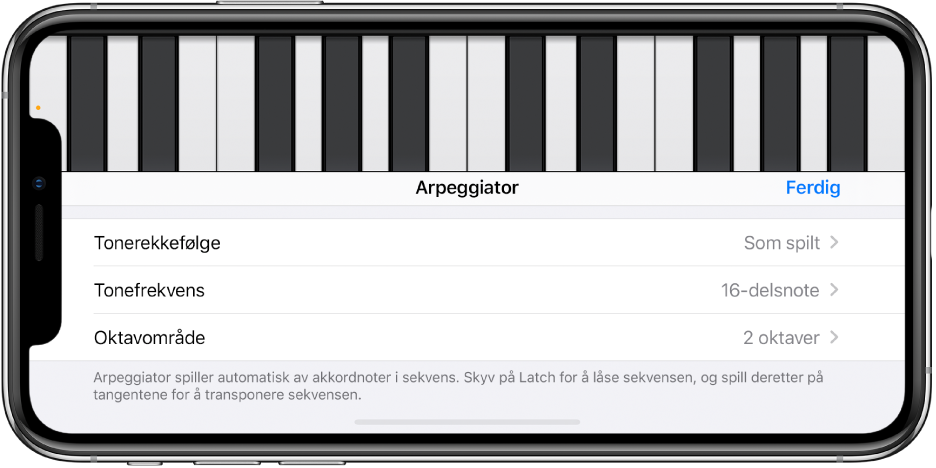
Trykk på Tonerekkefølge, og velg deretter retningen for arpeggierte toner.
Trykk på Tonefrekvens, og velg deretter en toneverdi for arpeggierte toner, basert på tempoet i sangen.
Trykk på Oktavområde, og velg deretter hvor mange oktaver arpeggioen skal omfatte.
Trykk på Ferdig for å lukke arpeggiatorkontrollene.
Når arpeggiatoren er slått på, blir Sustain-kontrollen til en låsekontroll. Hvis du trykker på og holder eller låser låsekontrollen, fortsetter den gjeldende arpeggioen å spille. Hvis du trykker på en annen tangent, transponeres den gjeldende arpeggioen til å starte på tonen som du trykket på.
Spill på keyboardet med akkordstriper
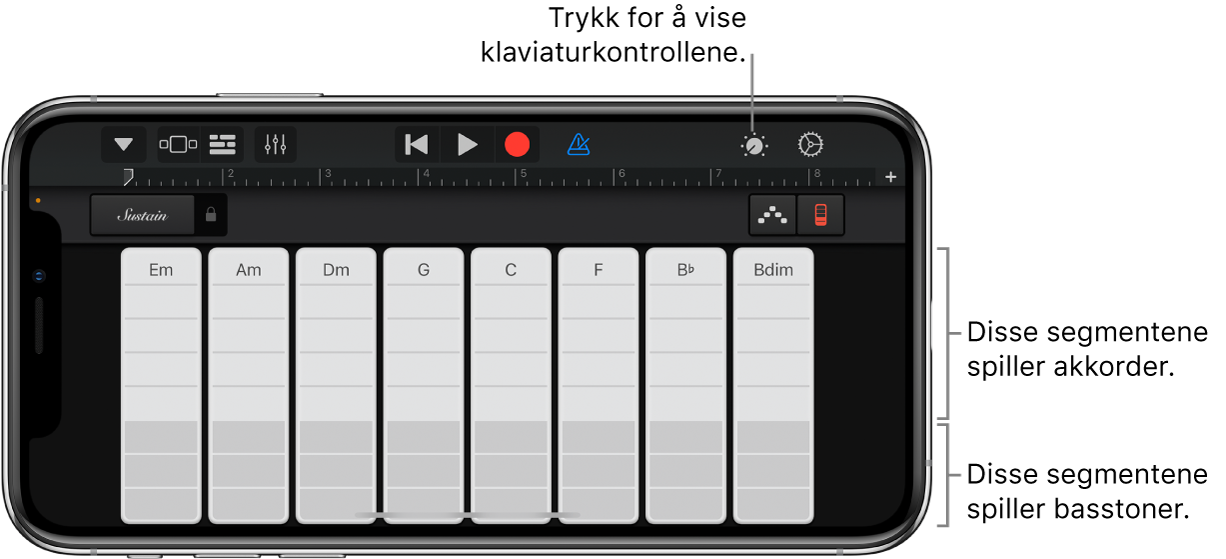
Trykk på akkordstripeknappen
 for å vise akkordstripene.
for å vise akkordstripene.
Spill akkorder eller basstoner med akkordstriper
Spill akkorder høyere eller lavere: Trykk på én av de fem øvre segmentene i en akkordstripe.
Spill en basstone eller sett med basstoner: Trykk på en av de tre nedre segmentene i an akkordstripe.
Spill akkorder og basstoner sammen: Trykk på et øvre segment og et nedre segment samtidig.
Du kan legge til dine egne tilpassede akkorder du kan spille.
Spill kompmønstre
Trykk på Kontroller-knappen
 , vri Autoplay-knotten til en av de nummererte posisjonene, og trykk deretter på Kontroller-knappen igjen.
, vri Autoplay-knotten til en av de nummererte posisjonene, og trykk deretter på Kontroller-knappen igjen.Trykk på et segment i en av akkordstripene.
De øverste segmentene (som viser akkordnavnene) spiller akkorder og basstoner sammen.
De midterste segmentene spiller bare akkorder. Hvis du trykker med to eller tre fingre, spilles variasjoner av mønsteret.
De nederste segmentene spiller bare basstoner.
Hvis du vil ha tilgang til hele akkordlinjen, trykker du på Kontroller-knappen
 på nytt.
på nytt.Trykk på segmentet igjen for å stoppe avspillingen av mønsteret.
Akkordstriper for monofoniske keyboardlyder deles ikke inn i segmenter. Vri på Autoplay-knotten for å velge et mønster som spilles når du trykker på akkordstripene. Når du trykker på en annen akkordlinje, spilles samme mønster med tonene til den akkorden.
Arkiver dine egne, tilpassede lyder
Du kan modifisere en eksisterende keyboardlyd ved å justere keyboardkontrollene.
Trykk på Navigering-knappen
 i kontrollinjen, trykk på Lyder-knappen, og trykk deretter på Arkiver.
i kontrollinjen, trykk på Lyder-knappen, og trykk deretter på Arkiver.Gi den tilpassede lyden et navn, og trykk på Ferdig.
Første gangen du arkiverer en tilpasset lyd, vises en ny Tilpasset-kategori. Du kan endre navn på lyden eller slette den ved å trykke på Rediger og deretter på symbolet (for å endre navn på lyden) eller den røde sirkelen (for å slette lyden).
